
Laatst geupdate op
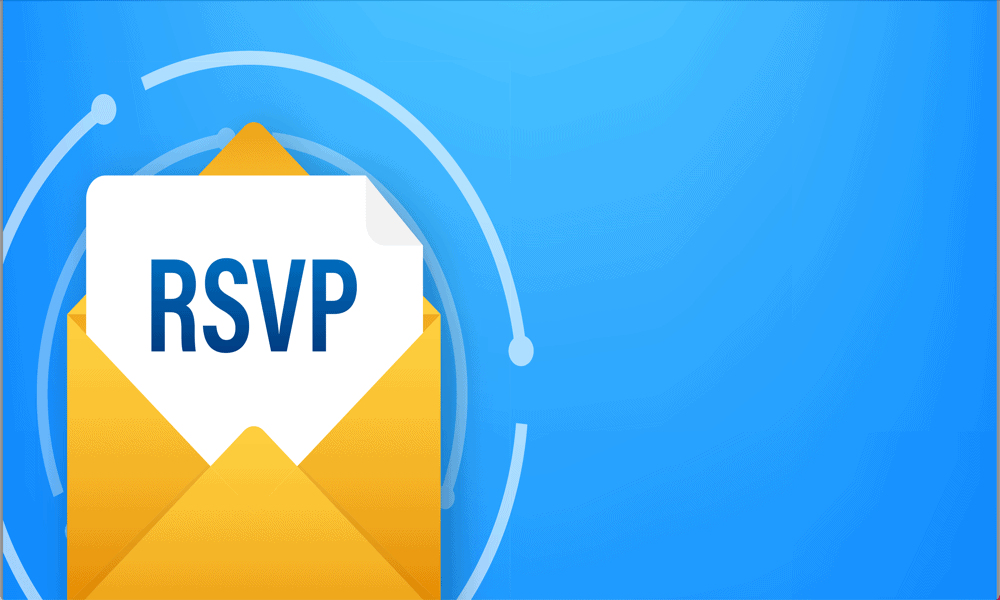
Als je een evenement maakt, wil je natuurlijk weten wie er komt. Leer in deze handleiding hoe je een RSVP-afspraak maakt in Gmail en Google Agenda.
Google Agenda is een geweldige manier om al die belangrijke datums bij te houden, zoals verjaardagen en doktersafspraken, maar het kan veel meer. Je kunt het ook gebruiken om evenementen te maken, zoals een werkzoom of een avondje uit.
Het evenement maken is eenvoudig genoeg, maar hoe vertel je mensen erover? Het goede nieuws is dat u e-mailuitnodigingen voor uw evenement kunt verzenden vanuit Google Agenda zelf of rechtstreeks vanuit Gmail. U kunt zelfs bijhouden hoe elk van uw genodigden reageert op de uitnodiging voor het evenement, zodat u weet wie aanwezig is, wie er niet kan komen en wie nog op het hek staat.
Volg deze stappen als je een RSVP-afspraak wilt maken in Gmail en Google Agenda.
Wat is een RSVP-evenement in Google Agenda?
Een RSVP-afspraak in Google Agenda is een afspraak die u maakt en waarvoor u mensen uitnodigt. Dit kan van alles zijn, van een online vergadering tot een verjaardagsfeestje. Wanneer de ontvangers de uitnodiging ontvangen, kunnen ze erop reageren om de maker te laten weten of ze aanwezig zullen zijn. Ze kunnen zeggen dat ze zeker komen, dat ze zeker niet komen, of dat ze misschien komen.
Zodra de genodigde een beslissing heeft genomen, ontvangt de maker van het evenement een melding met de keuze. De maker kan ook een volledige lijst met genodigden in zijn Google-agenda zien en alle RSVP-reacties bekijken.
Een RSVP-evenement maken in Google Agenda
U kunt rechtstreeks in Google Agenda een RSVP-afspraak maken en een lijst met genodigden toevoegen. Door de e-mailadressen van de genodigden op te nemen, kan Google Agenda uw uitnodigingen automatisch voor u verzenden.
Een RSVP-afspraak maken in Google Agenda:
- Inloggen Google kalender op jouw computer.
- Klik Creëren.
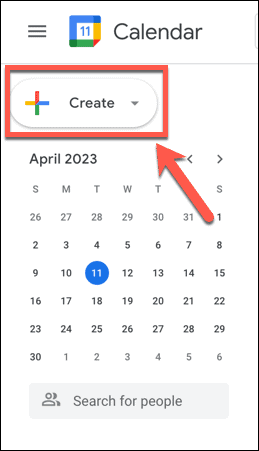
- Selecteer Evenement.
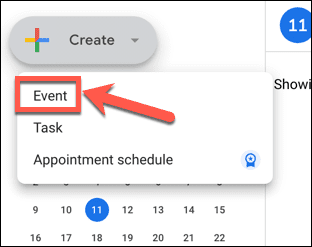
- Voeg een titel toe voor je evenement.
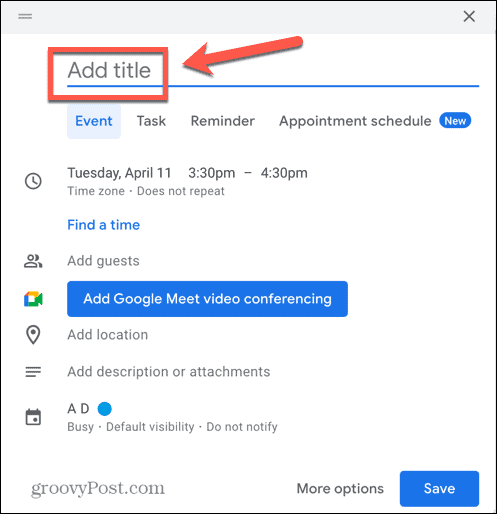
- Selecteer de datum en tijd.
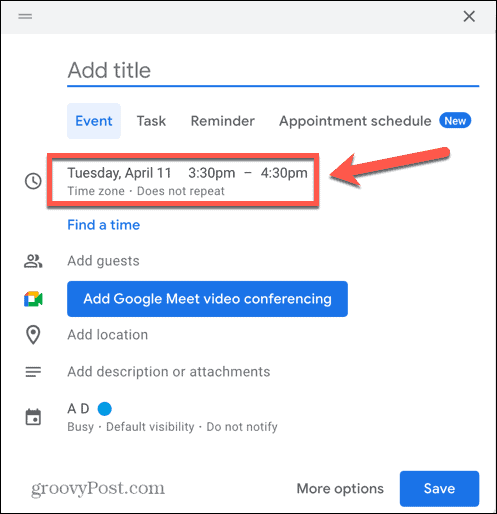
- Klik op om genodigden toe te voegen Gasten toevoegen.
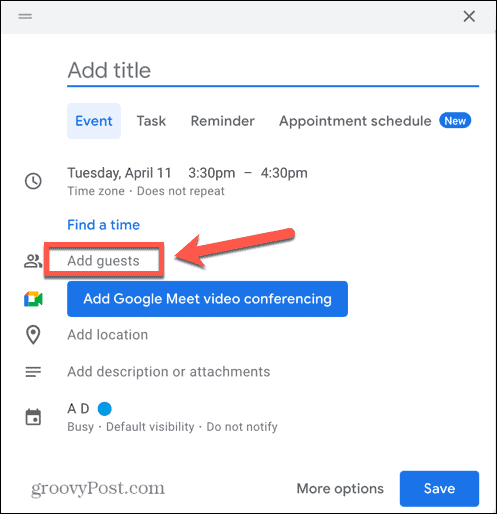
- Voer de e-mailadressen in van de mensen die u wilt bijwonen. Je ziet suggesties van je contacten en e-mails wanneer je begint te typen. Herhaal het proces om meer genodigden toe te voegen.
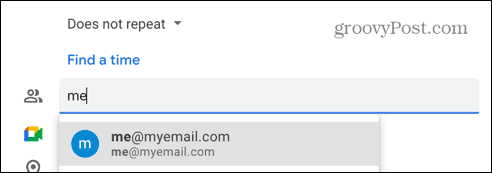
- Voeg desgewenst een locatie toe.
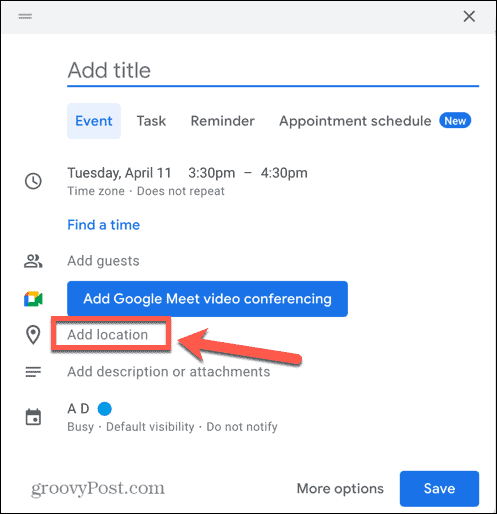
- U kunt ook een beschrijving voor uw evenement of bijlagen toevoegen.
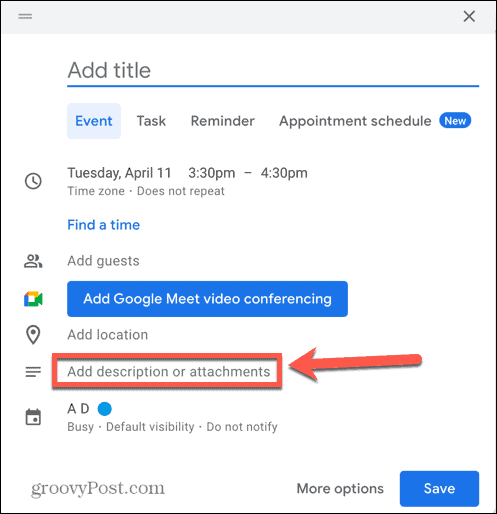
- Selecteer ten slotte aan welke agenda u de gebeurtenis wilt toevoegen als u er meer dan één heeft.
- Klik Redden.
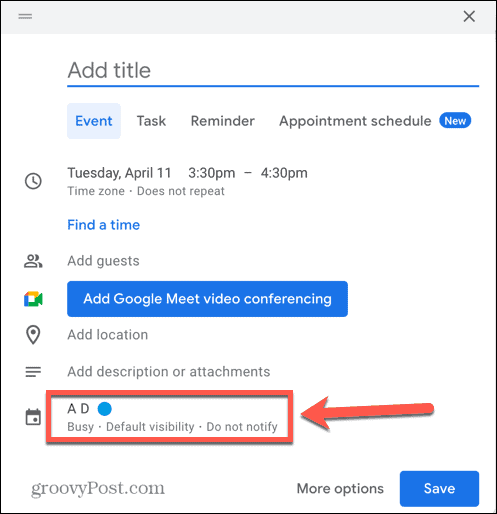
- Je wordt gevraagd of je uitnodigings-e-mails naar Google Agenda wilt sturen. Als dat zo is, klik dan Versturen. Als u dat niet doet, klikt u op Niet verzenden of selecteer Terug naar bewerken om wijzigingen aan te brengen in uw evenement.
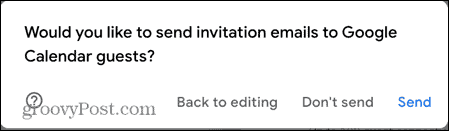
- Wanneer de genodigden hun uitnodiging ontvangen, kunnen ze op een link in de e-mail klikken om aan te geven of hun antwoord is Ja, Nee, of Misschien.
- De maker ontvangt dan een melding van de reactie van de genodigde. De maker kan de reacties ook zien door op het evenement in Google Agenda te klikken.
Een RSVP-evenement maken in Gmail
Misschien heb je al een e-mail met alle adressen van de mensen die je wilt uitnodigen voor je evenement. Als dat het geval is, kunt u rechtstreeks vanuit Gmail een RSVP-evenement maken. Hierdoor worden automatisch uitnodigingen verzonden naar de mensen naar wie het origineel is verzonden en wordt het e-mailbericht toegevoegd aan de evenementbeschrijving.
Een RSVP-afspraak maken in Gmail:
- Meld u aan bij uw Gmail rekening.
- Zoek een e-mail met de e-mailadressen van alle mensen die u voor de gebeurtenis wilt uitnodigen.
- Open de e-mail en klik op de Drie stippen icoon.

- Selecteer Creëer evenement.
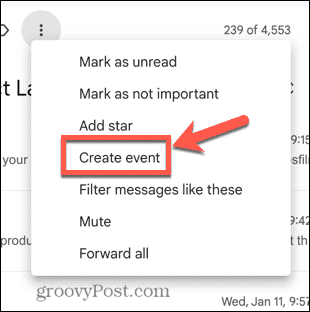
- Je Google Agenda wordt geopend in een nieuw tabblad.
- De titel van het evenement wordt automatisch ingevuld met de titel van de e-mail. Als u deze wilt wijzigen, klikt u op de titel en bewerkt u deze.

- Om de datum te wijzigen, klikt u op de huidige evenementdatum en kiest u een alternatief.
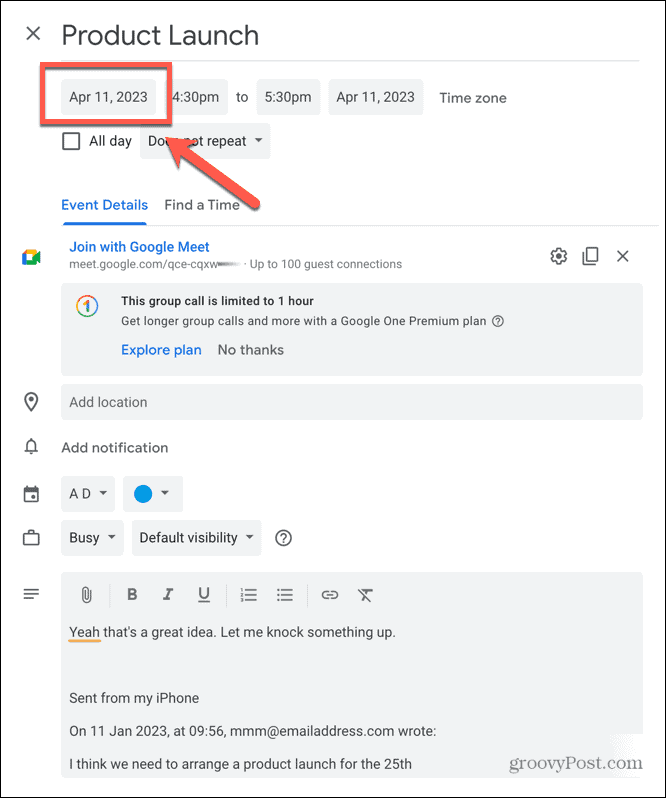
- Om de tijd te wijzigen, klikt u op de huidige gebeurtenistijd en selecteert u een alternatief.
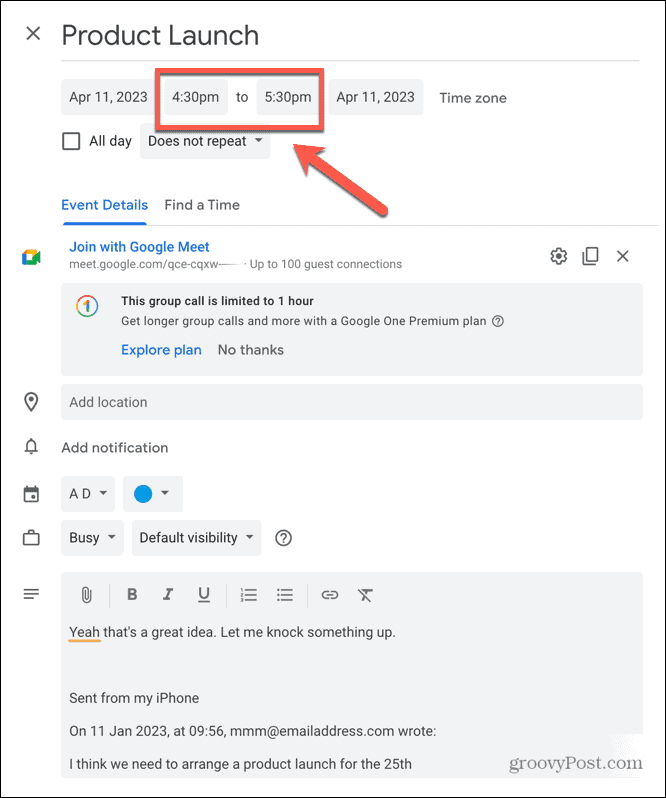
- U kunt desgewenst een locatie toevoegen.
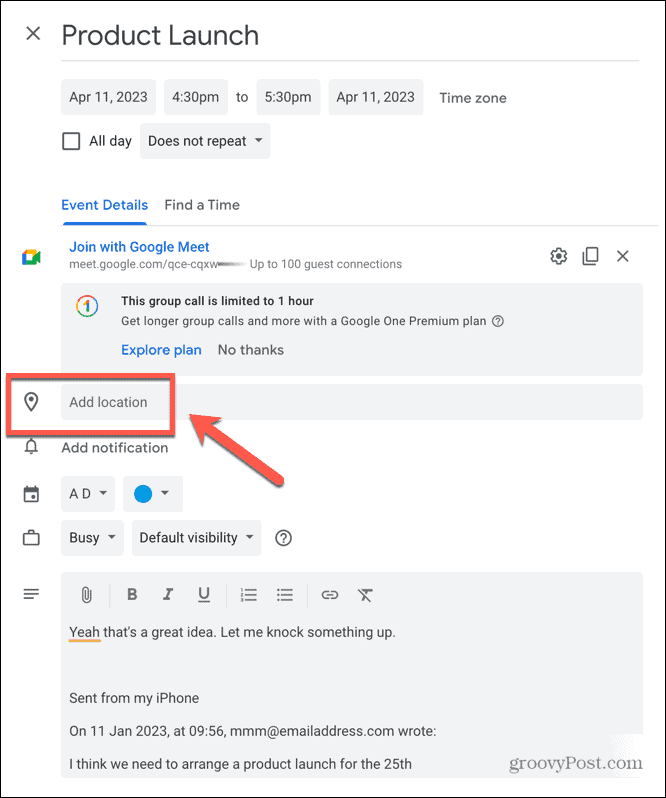
- De inhoud van de oorspronkelijke e-mail verschijnt in de beschrijving van het evenement. U kunt dit bewerken of verwijderen als u het niet wilt gebruiken.
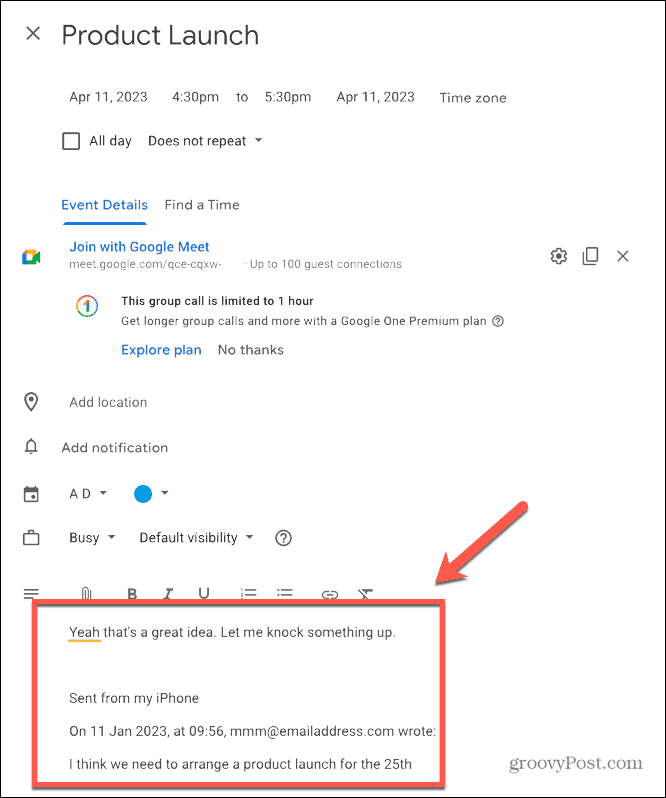
- De mensen in de oorspronkelijke e-mail worden automatisch toegevoegd als genodigden. U kunt klikken Gasten toevoegen als u andere mensen aan het evenement wilt toevoegen.
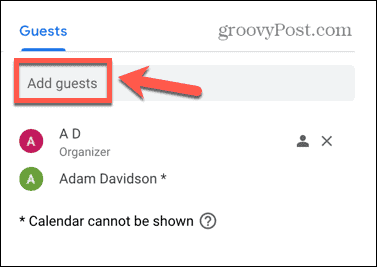
- Als je tevreden bent met alle details van het evenement, klik je op Redden.
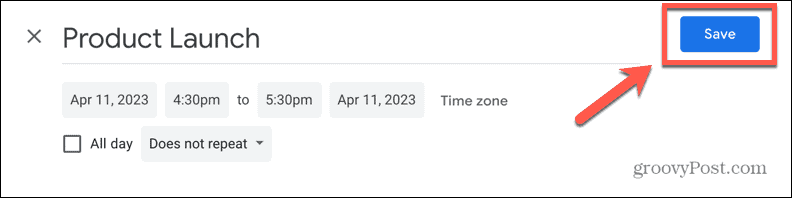
- U ziet een bericht waarin u wordt gevraagd te bevestigen dat u uitnodigings-e-mails wilt verzenden. Klik Versturen om deze e-mails te verzenden, of Niet verzenden als u niet wilt dat er uitnodigingsmails uitgaan. U kunt ook klikken Terug naar bewerken als u uw evenement wilt wijzigen.
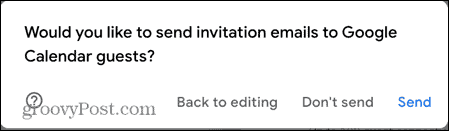
- Als je klikte Versturen, wordt het evenement gemaakt in uw Google-agenda en worden de e-mailuitnodigingen verzonden. De genodigden kunnen direct op deze uitnodigingen reageren en u wordt op de hoogte gebracht van hun reacties.
- U kunt ook de huidige reacties bekijken door op het evenement in uw Google Agenda te klikken.
Doe meer met Gmail
Als u weet hoe u een RSVP-evenement kunt maken in Gmail en Google Agenda, kunt u snel evenementen maken en bijhouden wie aanwezig zal zijn. U kunt deze afspraken in Google Agenda maken of tijd besparen en ze in Gmail maken vanuit een e-mail die al de adressen bevat van de mensen die u wilt uitnodigen.
Er zijn tal van andere handige tips en trucs die u kunnen helpen meer uit Gmail te halen. Je kunt bijvoorbeeld leren hoe door Gmail voorgestelde ontvangers uit te schakelen als je het beu bent dat Gmail ontvangers voorstelt die je nooit wilt gebruiken. Als uw map met spam zijn werk niet goed genoeg doet, kunt u leren hoe u dat moet doen blokkeer een heel domein in Gmail.
Als je inbox een beetje een puinhoop is en je bang bent dat je misschien wat berichten hebt gemist, kun je dit leren hoe u ongelezen e-mails in Gmail kunt vinden.
Hoe u uw Windows 11-productcode kunt vinden
Als u uw productcode voor Windows 11 moet overdragen of deze alleen nodig hebt voor een schone installatie van het besturingssysteem,...



